

Nathan E. Malpass가 마지막으로 업데이트 : December 15, 2018
매일 사용하는 Android 기기가 여러 개 있습니다. 나는 항상 가지고 있을 수 있도록 이 안드로이드 장치에 많은 문서를 넣었습니다. 나는 원한다 내 앱 및 내 앱 데이터 백업 즉시 보관하십시오. 어떻게 해야 하나요?
~익명의 Android 기기 사용자
사람들은 또한 읽습니다Kies를 사용하여 Apps를 백업 / 복원하고 Galaxy S / Note에 설정애플 리케이션 크래시 계속 - 여기 수정
1 부 : 소개XNUMX부: Android 백업을 도와주는 도구파트 III : 결론
데이터 백업은 항상 좋은 일입니다. 여러 복사본을 만들기 위해 백업을 원할 수 있습니다. 또는 데이터를 한 장치에서 다른 장치로 전송하기 위해 데이터를 백업할 수 있습니다.
Android 기기를 소유하고 있다면 Android 백업 도구를 사용하는 것을 고려할 수 있습니다. 일이 잘못될 경우 백업을 원할 수 있기 때문입니다. 다행스럽게도 Android 앱과 그 안에 포함된 데이터의 백업을 만드는 데 도움이 되는 도구가 있습니다. 이를 위해 타사 도구를 사용할 수 있습니다.
이 기사에서는 Android 앱과 해당 데이터를 쉽게 백업하는 데 도움이 되는 다양한 도구를 제공합니다. 시작하자.

도구 #1: FoneDog의 Android 데이터 백업 및 복원
FoneDog는 Android 앱과 그 안에 포함된 데이터를 백업할 때 팩을 거의 선도합니다. 해당 도구에는 다음이 있습니다. 장점 및 기능:
* 몇 번의 간단한 클릭만으로 쉽게 백업하고 복원 할 데이터를 선택할 수 있습니다.
* t는 애플리케이션과 그 안에 포함된 데이터를 모두 백업합니다.
* 백업 및 내용을 미리 볼 수 있습니다.
* 당신은 선택적으로 어떤 안드로이드 장치로 백업을 복원 할 수 있습니다.
* 이상 지원 8000 Android 기기.
* 그것은 안전한 100 %. 귀하 만이 귀하의 데이터에 액세스 할 수 있습니다.
* 데이터는 항상 안전하며 덮어 쓰지 않습니다.
* 당신은 주어진다 30 일 무료 평가판. 즉, 주머니에서 돈을 지불하지 않고도 Android 데이터 백업 및 복원의 이점을 경험할 수 있습니다.
* 안드로이드 데이터는 무손실 품질로 백업됩니다.
단계별로 사용하는 방법은 다음과 같습니다.
Step 01 - 공식 웹 사이트에서 FoneDog 툴킷을 다운로드하십시오. 무료 평가판을 원하거나 즉시 구입하려는 경우 귀하에게 달려 있습니다.
Step 02 - 컴퓨터 장치에서 FoneDog 툴킷을 실행하십시오.
Step 03 - 다른 백업 도구가 FoneDog와 함께 작동하지 않는지 확인하십시오.
04 단계-Android 데이터 백업 및 복원을 선택하십시오.

05 단계 - USB 케이블을 사용하여 Android 기기를 컴퓨터 기기쪽으로 연결합니다. Android 기기에서 디버깅 모드가 활성화되어 있는지 확인합니다. Android 4.0 이상 버전을 사용하는 경우 팝업 창이 표시되고 수락 여부를 확인합니다. USB 디버깅 모드. 프레스 OK.

06 단계 - 이제 FoneDog가 귀하의 전화를 감지했을 것입니다. 이 경우 레이블이 지정된 버튼을 누릅니다. 장치 데이터 백업. 일반적으로 FoneDog는 기본적으로 모든 유형의 파일을 스캔하도록 설정되어 있지만 백업할 데이터 유형을 선택할 수 있는 옵션이 있습니다.

Step 07 - 다양한 데이터 유형을 선택한 후, 스타트. 그러면 Android 기기 백업 프로세스가 시작됩니다. 하지 마세요 Android 기기를 분리합니다. 하지 마세요 프로세스 중에 장치를 사용하거나 진행되는 동안 데이터를 전송하거나 삭제할 수도 있습니다.

08 단계 - 전체 백업 프로세스가 완료되면 레이블이 붙은 버튼을 클릭하십시오. OK. 이제 백업 파일의 내용을 볼 수 있습니다. 또는 다른 장치로 복원 할 수도 있습니다.

이제 FoneDog의 Android 데이터 백업 및 복원을 사용하여 데이터를 백업했습니다. 방법은 다음과 같습니다. 복원 다른 장치에.
09 단계-Android 데이터 백업 및 복원을 선택하십시오.
10 단계 - 선택 장치 데이터 복원.

12 단계 - 복원 할 데이터 유형을 선택하십시오. 그런 다음 복원 할 파일을 선택하십시오.
13 단계 - 보도 자료 복원 프로세스를 시작합니다.

14 단계 - 버튼을 눌러 프로세스가 시작되도록 확인합니다. OK.
15단계 - 프로세스가 완료될 때까지 기다립니다. 하지 마세요 Android 기기의 연결을 끊거나 Android용 전화 관리 도구를 엽니다. 완료되면 FoneDog에서 프로세스 완료 알림을 제공합니다.

도구 #2: 폰 박사
Dr. Fone Android용 백업 및 복원 도구가 있습니다. Android 기기에서 데이터를 백업하는 데 사용할 수 있는 가장 빠른 도구 중 하나입니다. 이상에서도 작동합니다. 8000 기기 사용하기 쉬운 인터페이스가 있습니다. 아래는 장점 이 도구의:
* 백업할 데이터를 선택하고 클릭 몇 번으로 수행할 수 있습니다.
* 백업 파일 내 파일을 미리 볼 수 있습니다.
* 8000개 이상의 Android 기기를 지원합니다.
* 백업 및 복원 과정에서 데이터 손실이 발생하지 않습니다.
단계별로 사용하는 방법은 다음과 같습니다.
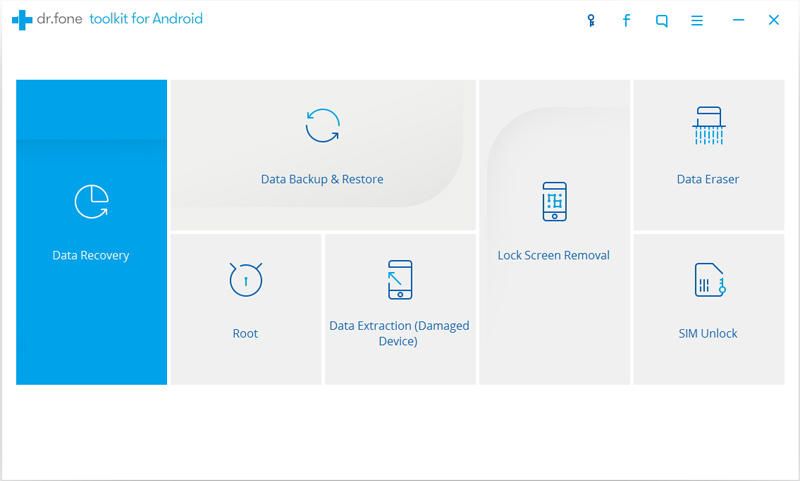
01단계 - 컴퓨터 내에서 Dr.Fone을 엽니다.
02단계 - 백업 및 복원을 선택합니다.
03단계 - USB 케이블을 사용하여 Android 기기를 컴퓨터 기기에 연결합니다.
04단계 - Dr. Fone은 지금쯤 귀하의 장치를 인식할 수 있어야 합니다. Android용 다른 관리 도구가 컴퓨터에 열려 있지 않은지 확인해야 합니다.
05단계 - 백업에서 백업할 데이터 유형을 선택합니다. 이것은 백업 아래에 있습니다. Dr.Fone에는 오디오, 통화 기록, 메시지, 갤러리, Android 앱 백업, 캘린더, 비디오 및 애플리케이션 데이터를 포함하는 XNUMX가지 다양한 파일 형식이 있습니다.
06단계 - 백업할 파일 유형을 선택한 후 백업 프로세스를 시작하려면 백업을 누릅니다. 백업하려는 데이터의 유형과 양에 따라 몇 분 정도 걸립니다.
07단계 - 백업 보기를 누릅니다. 이것은 창의 왼쪽 하단에 있습니다. 이렇게 하면 프로세스 중에 생성된 백업의 내용을 볼 수 있습니다.
08단계 - 이 단계에서는 원하는 장치로 백업을 복원하는 프로세스를 시작합니다. 복원 프로세스를 시작하려면 복원을 누르십시오.
09단계 - 복원하려는 컴퓨터 내 백업 파일을 선택합니다. 동일한 장치 및 다른 장치의 백업이 여기에 나열됩니다.
10단계 - 복원할 데이터 유형과 실제 데이터를 선택합니다.
11단계 - 복원 프로세스를 시작하려면 복원을 클릭합니다.
12단계 - 소프트웨어에서 복원 프로세스를 승인할지 묻는 메시지가 표시됩니다. 확인을 눌러 확인합니다.
13단계 - 몇 분 후에 프로세스가 완료됩니다. Dr.Fone은 성공적으로 복원된 다양한 파일 형식을 보여줍니다. 실패한 사람들도 보여줄 것입니다.
도구 #3: MobileTrans 전화 전송
MobileTrans Phone Transfer는 한 장치에서 다른 장치로 데이터를 전송할 수 있는 매우 유용한 도구입니다. 또한 iOS와 Android 기기 간에 데이터를 전송할 수 있습니다. 따라서 이 도구를 사용하여 Android 기기에서 데이터를 백업하고 컴퓨터 기기에 저장할 수도 있습니다. 이런 일이 발생하면 특히 가장 필요할 때 백업을 간단히 복원할 수 있습니다.
아래는 장점 도구의
* Android 기기에서 iOS 기기로 연락처를 이동하는 데 도움이 됩니다.
* Android 기기에서 iPhone 및 iPad와 같은 iOS 기기로 사진, 연락처, 동영상, 캘린더, 음악 및 메시지를 이동하는 데 도움이 됩니다.
* 파일 전송 과정은 10분 이내로 소요됩니다.
* 무료 평가판이 제공됩니다.
* 당신은 7 일 환불 보장.
* Mac 10.12 또는 Windows 10과 완벽하게 호환됩니다.
* Verizon, AT&T, T-Mobile 및 Sprint와 같은 서비스 제공업체와 완벽하게 호환됩니다.
* Samsung, HTC, Motorola, Nokia(및 기타 브랜드)에서 iOS 5, 6, 7, 8, 9, 10에서 실행되는 다양한 iPhone 모델로 데이터를 전송하는 데 도움이 됩니다.
*Samsung, Apple, HTC, Sony, LG, Huawei 및 Google과 완벽하게 작동합니다.
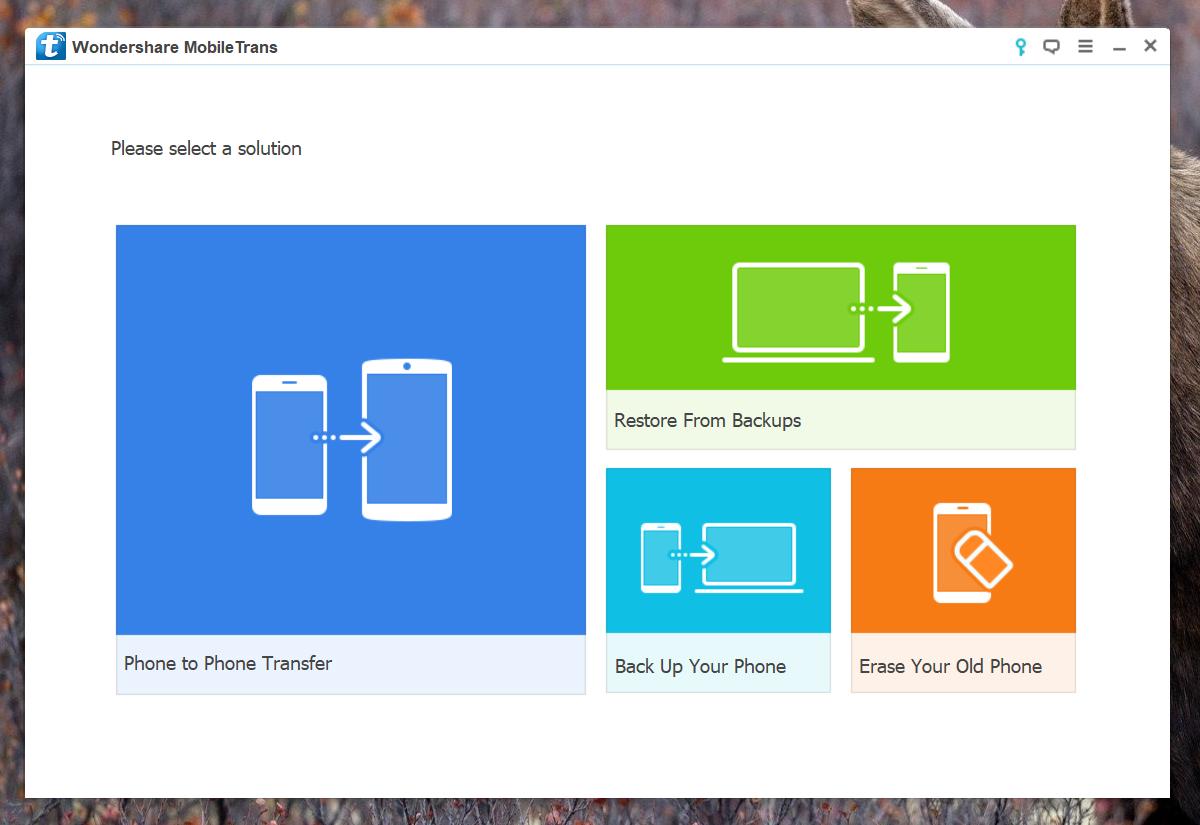
단계별로 도구를 사용하는 방법은 다음과 같습니다.
01단계 - Android 기기를 컴퓨터 기기에 연결합니다.
02단계 - 컴퓨터 장치에서 MobileTrans를 엽니다.
03 단계 - 전화기 백업을 누릅니다.
04단계 - 백업할 파일을 선택합니다.
05단계 - 전송 시작을 누릅니다. 그러면 백업 프로세스가 시작됩니다.
06단계 - 데이터가 백업된 후 백업에 포함된 데이터를 미리 볼 수 있습니다. 나타나는 팝업 창을 클릭하여 이 작업을 수행할 수 있습니다.
07단계 - 실제 경로를 따릅니다.
08단계 - 원하는 대로 실제 파일을 저장합니다.
도구 #4: 헬륨
새 휴대전화를 구입하려는 경우 애플리케이션과 그 안에 포함된 데이터를 백업해야 할 수 있습니다. 기존 휴대폰에서 새 휴대폰으로 데이터를 옮기는 작업입니다. Android 휴대전화를 초기화해야 하는 경우에도 마찬가지입니다.
애플리케이션에 클라우드 동기화 지원이 제공되더라도 게임 애플리케이션에는 이 동기화 기능이 없습니다. 여기가 어디야 헬륨 들어옵니다. Android 휴대폰에서 태블릿 장치로 데이터를 이동할 수 있습니다. 이러한 방식으로 두 장치를 동시에 사용할 수 있습니다. 또한 구 버전의 앱을 업데이트할 경우 애플리케이션 자체도 백업해야 함을 알아야 합니다.
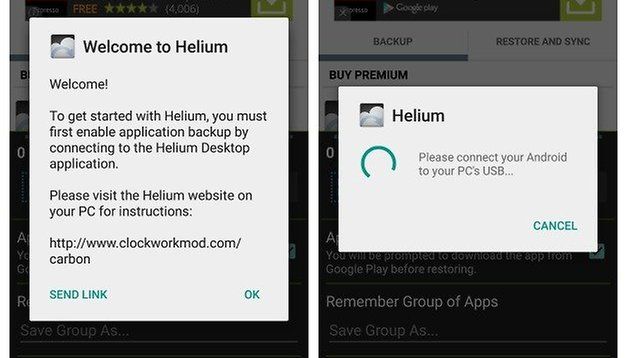
01단계 - 데스크톱에 Carbon이라는 애플리케이션을 설치합니다.
02단계 - USB 케이블을 사용하여 장치를 컴퓨터 쪽으로 연결합니다.
03단계 - 애플리케이션을 엽니다.
04단계 - Carbon 애플리케이션을 활용하여 헬륨을 활성화합니다.
05단계 - Helium 설치가 완료되면 실제로 백업할 수 있는 모든 응용 프로그램과 데이터가 표시됩니다. 또한 시스템에서 지원하지 않는 애플리케이션도 표시됩니다.
06단계 - 원하는 앱을 선택합니다.
07단계 - 백업을 누릅니다.
08단계 - App Data Only라는 옵션을 선택합니다. 이는 내부 저장소, 백업 예약, Google 드라이브 및 클라우드 저장소 계정 추가를 포함한 다른 백업 위치에 대한 데이터로 구성된 더 작은 백업을 생성하기 위한 것입니다.
09단계 - 백업을 완료하려면 원하는 옵션을 누르십시오.
Android 기기에서 앱과 앱 데이터를 백업하는 것은 매우 쉽습니다. 위에서 권장하는 네 가지 도구 중에서 선택할 수 있습니다. 그만큼 리더 팩은 FoneDog의 Android 데이터 백업 및 복원. 이 도구에는 데이터를 백업하고 필요할 때 복원하는 데 도움이 되는 많은 장점과 기능이 있습니다.
코멘트 남김
Comment
Hot Articles
/
흥미있는둔한
/
단순한어려운
감사합니다! 선택은 다음과 같습니다.
우수한
평가: 4.6 / 5 ( 62 등급)